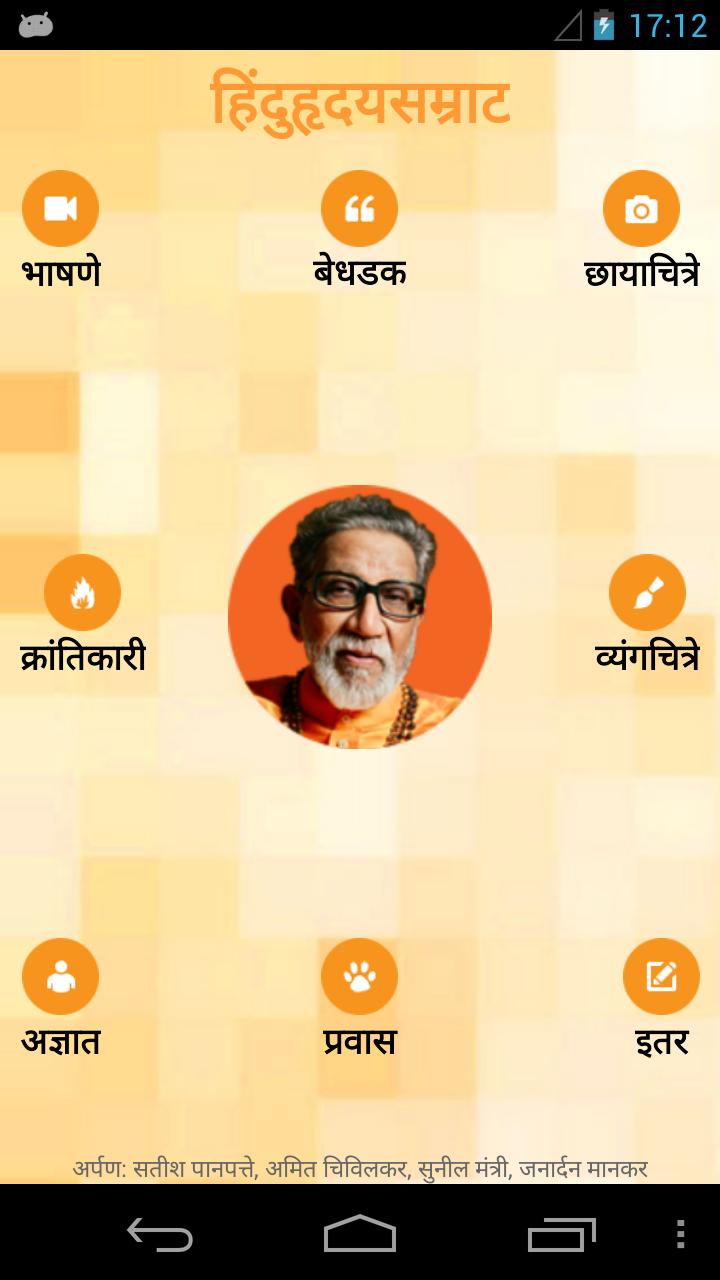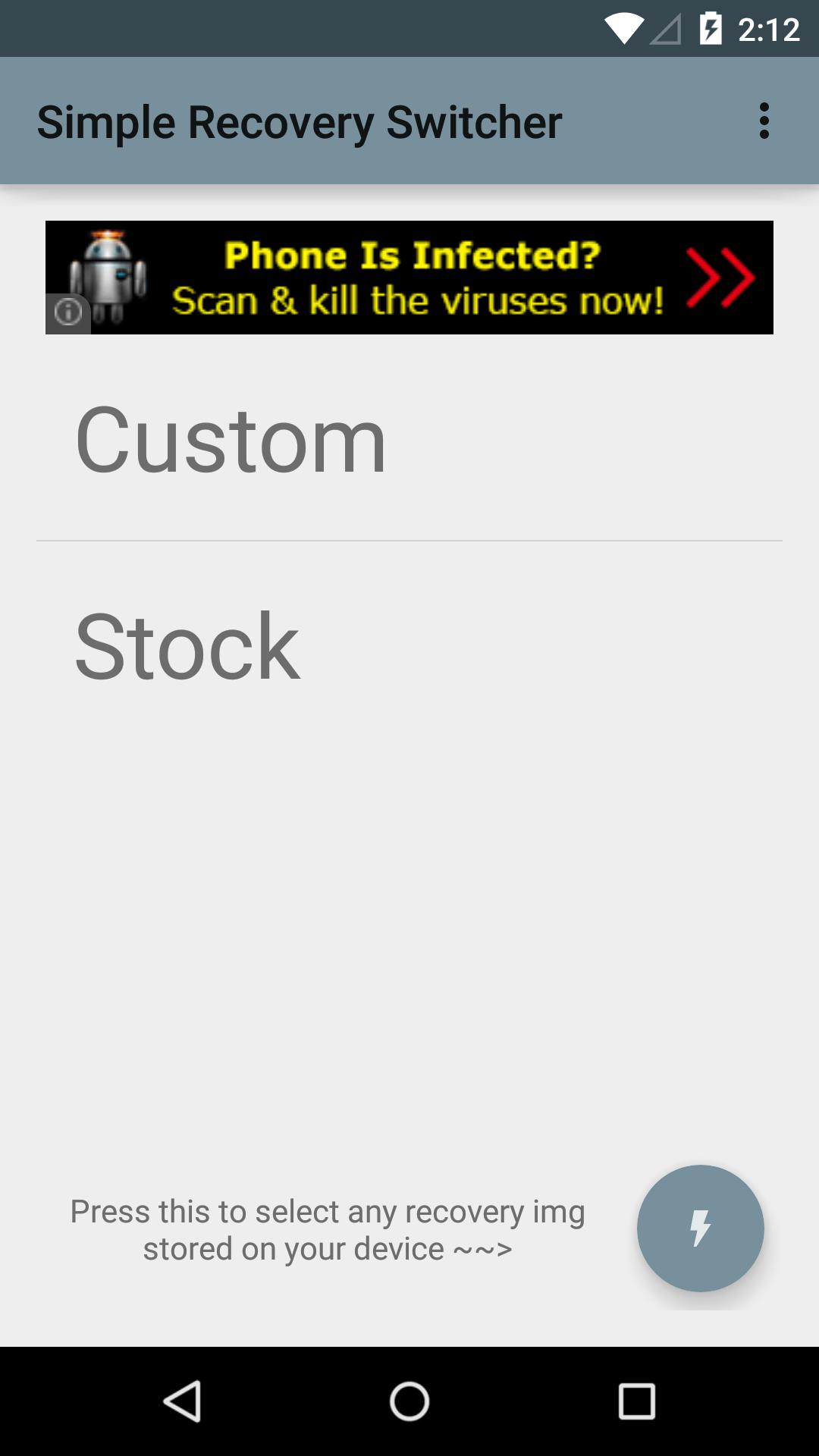
Isso alternará rapidamente entre uma recuperação personalizada e de estoque (de leitura de instruções)
Deve ter raiz e ocupação instalada.
Este aplicativo permitirá que você mude de recuperação simplesmente. Existem duas maneiras de piscar usando o aplicativo. O método de uma guia alternará entre uma recuperação personalizada e estoque no seu cartão SD e de outra maneira é piscar qualquer recuperação armazenada no seu dispositivo. Por favor, veja as instruções abaixo.
Instruções:
Para usar o método One TAP:
1. Coloque uma recuperação personalizada no seu cartão SD interno e nomeie -o "Custom.img"
2. Coloque uma recuperação de ações no seu cartão SD interno e nomeie -o "Stock.img" (sem cotações, casos importantes)
3. Depois de estiverem no seu cartão interno, basta tocar em "personalizados" para piscar para recuperar ou "estoque" personalizado para voltar para a recuperação do estoque.
Para exibir qualquer recuperação no seu dispositivo:
1. Pressione o botão de ação flutuante no lado inferior direito da tela.
2. Selecione um arquivo .img do cartão SD interno ou externo
3. Confirme sim ou não, se você quiser piscar
*Suporte para mais dispositivos adicionados além de apenas dispositivos usando o Snapdragon Soc's
-Deza a maioria dos dispositivos Terga
-Deza a maioria dos dispositivos Snapdragon
-Denda a maioria dos dispositivos Exynos
- O aplicativo não suporta dispositivos MEDIATEK
- O aplicativo não suporta dispositivos baseados em Intel
Se o seu dispositivo não for suportado, o aplicativo o informará, ele não será suportado e depois fechará automaticamente
Obtenha a versão doar aqui: https://play.google.com/store/apps/details?id=com.graffixnyc.simplerecoveryswitcherdonate
Confira meu site onde você pode obter suporte nos fóruns http://www.graffixnyc.com
NOTA: Se você receber uma mensagem dizendo que seu dispositivo não é suportado, envie -me um e -mail e tentarei adicionar suporte para ele, mas precisará de algumas informações suas

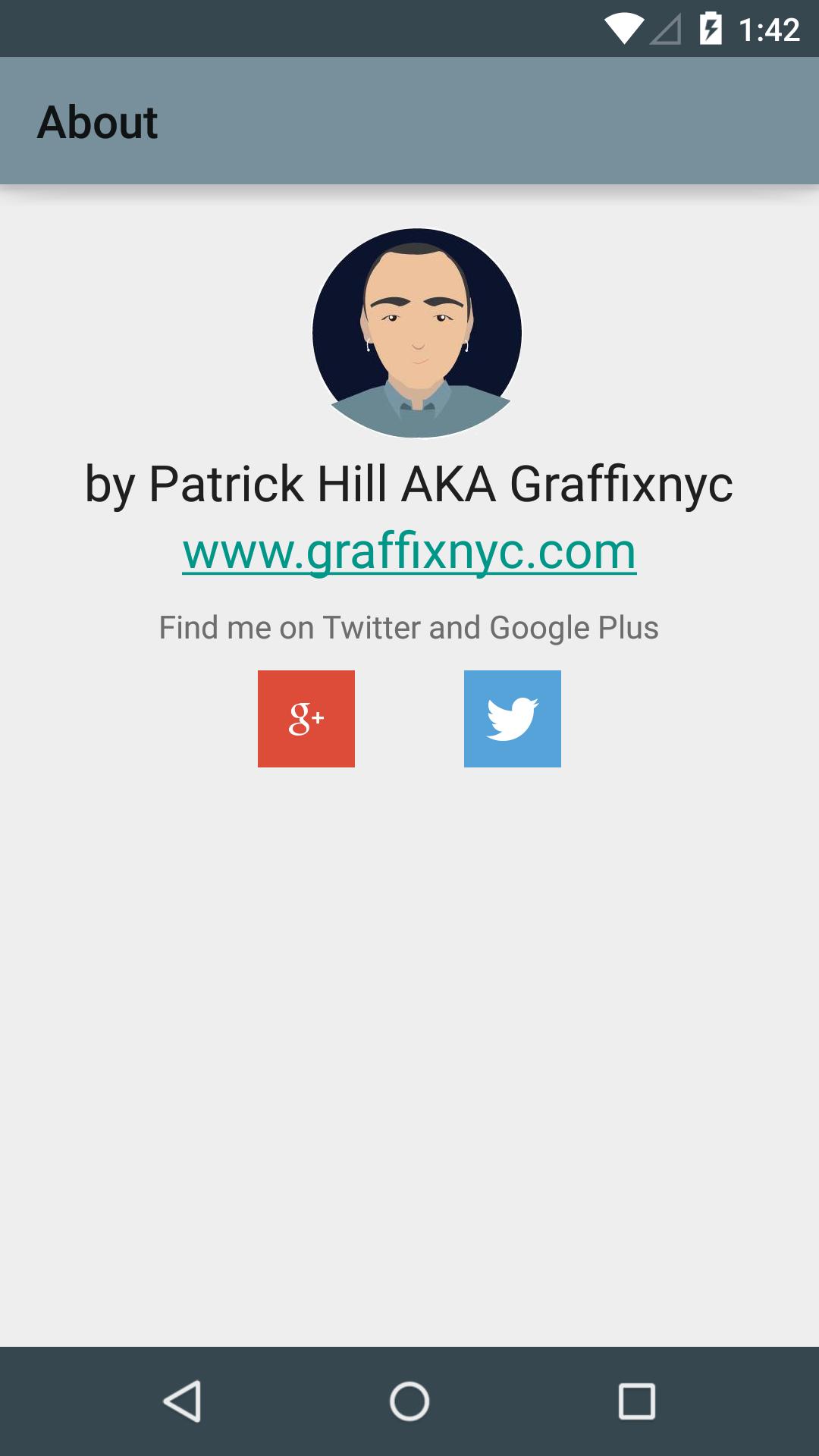
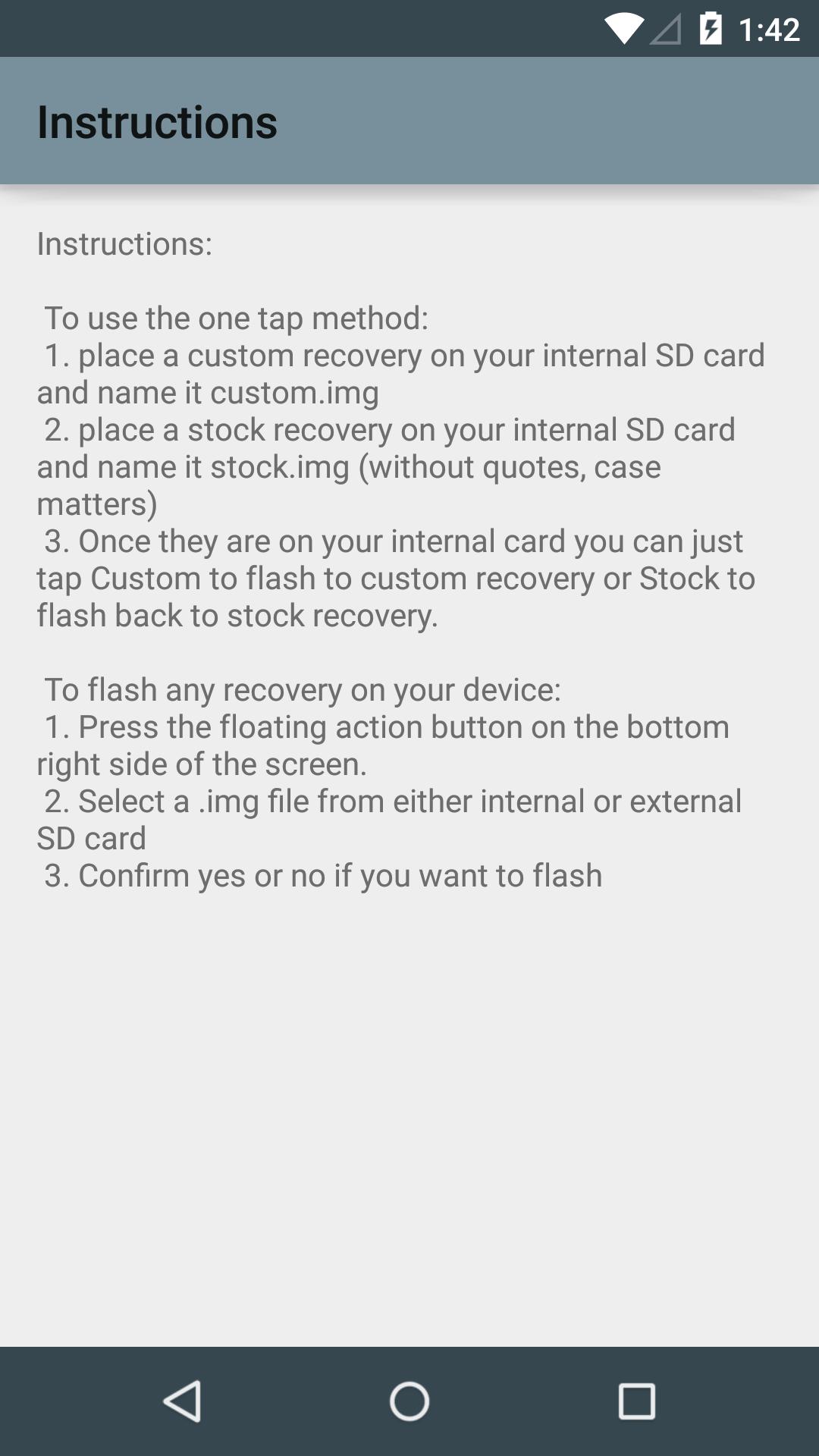
January 2, 2026
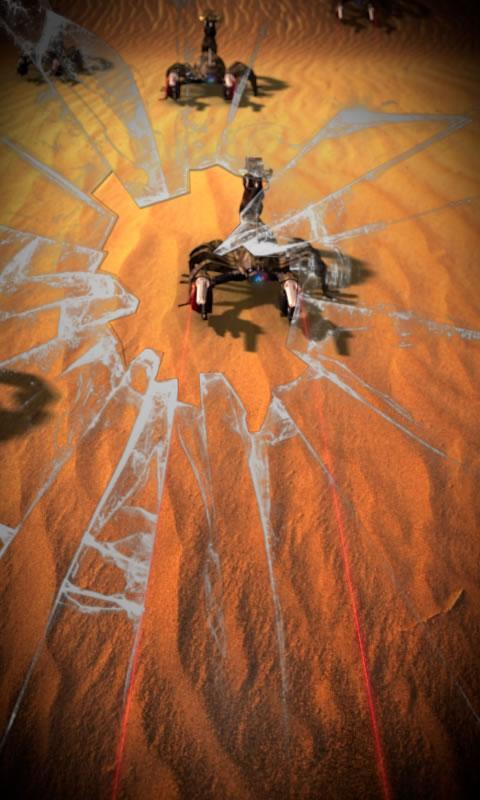
January 2, 2026

January 2, 2026
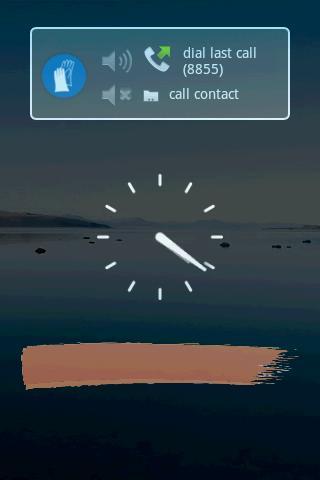
January 2, 2026

January 1, 2026
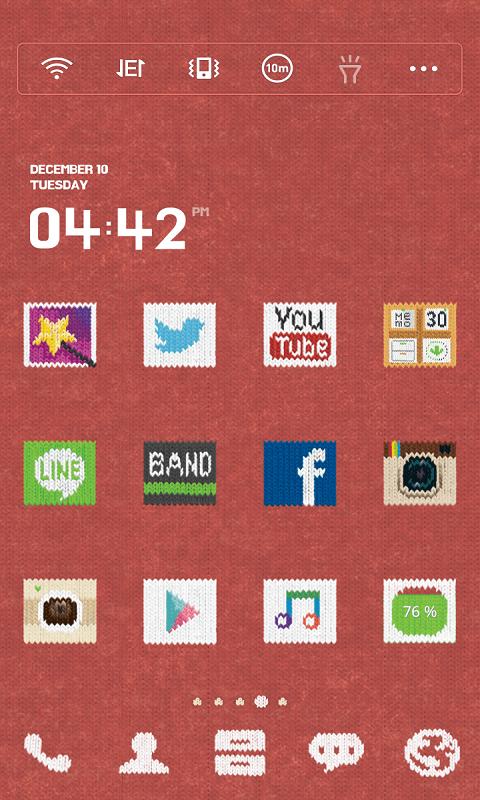
January 1, 2026
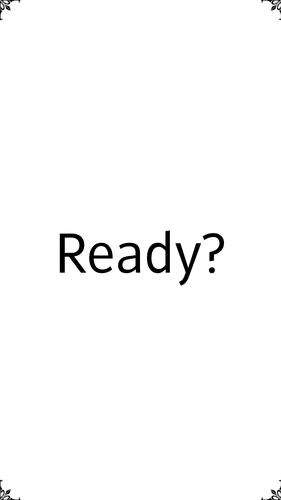
January 1, 2026
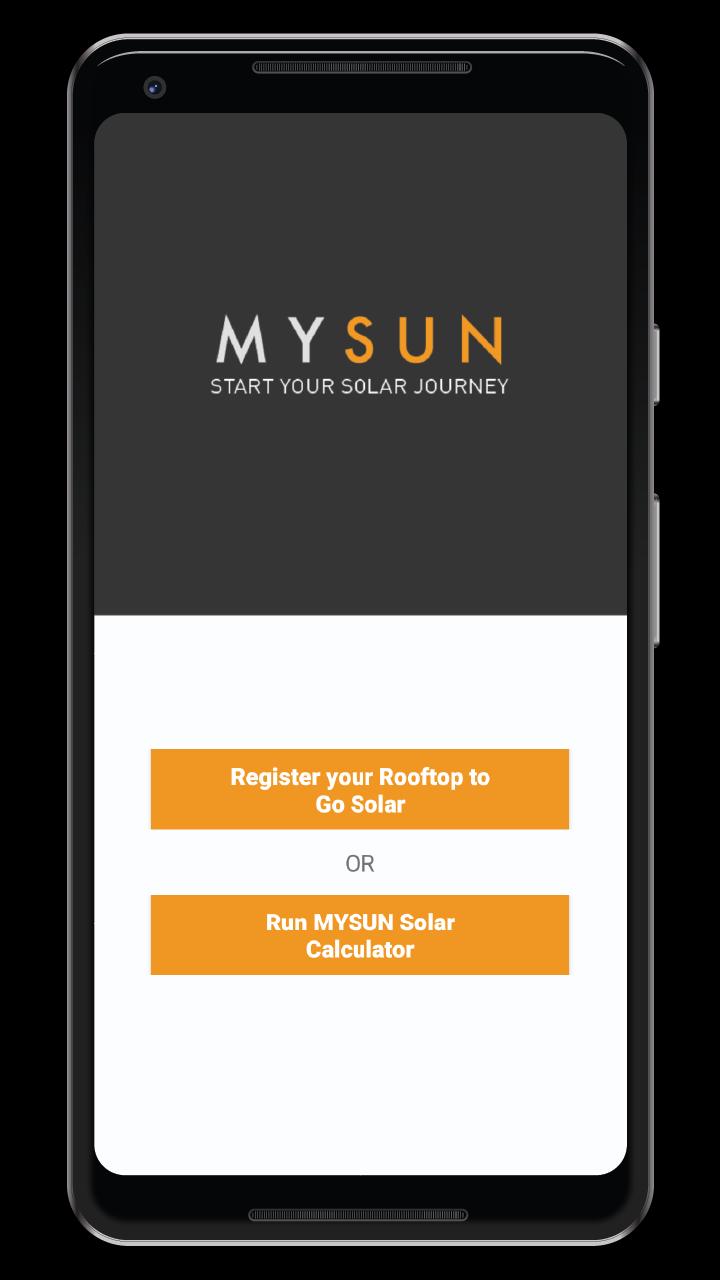
January 1, 2026

January 1, 2026

December 31, 2025